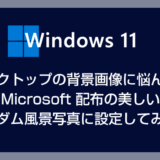楽天マガジンは月額418円(税込)で1000誌以上の雑誌が PC・スマホ・タブレットなどの端末から読み放題になるサービスです。
楽天マガジンは、1つの契約で5台の端末まで登録して利用できるのですが、登録端末が上限の5台に達しているのに新しい端末を登録しようとすると以下のようなエラーが表示されます。
ご利用できるデバイス数の上限に達しています。楽天マガジン公式ホームページの「ご契約内容の確認・変更」で登録デバイスをご確認ください。
現在5台も端末を登録していないという場合でも、「今は使っていないが以前使っていた端末がそのまま登録されっぱなしになっている」ということもあります。
楽天マガジンで「デバイス数の上限エラー」が表示されてしまった場合は、アプリからは対処できないのでブラウザから対処する必要があります。
今回の記事内容
今回は『楽天マガジンで「デバイス数の上限に達しています」エラーが出たときの対処方法』を紹介します。
楽天マガジンでデバイスの上限を解除する手順
- 以下のリンク先にブラウザでアクセスします。
▶ 楽天マガジン公式サイト - 楽天マガジン公式ページが開いたら「ログイン」してください。
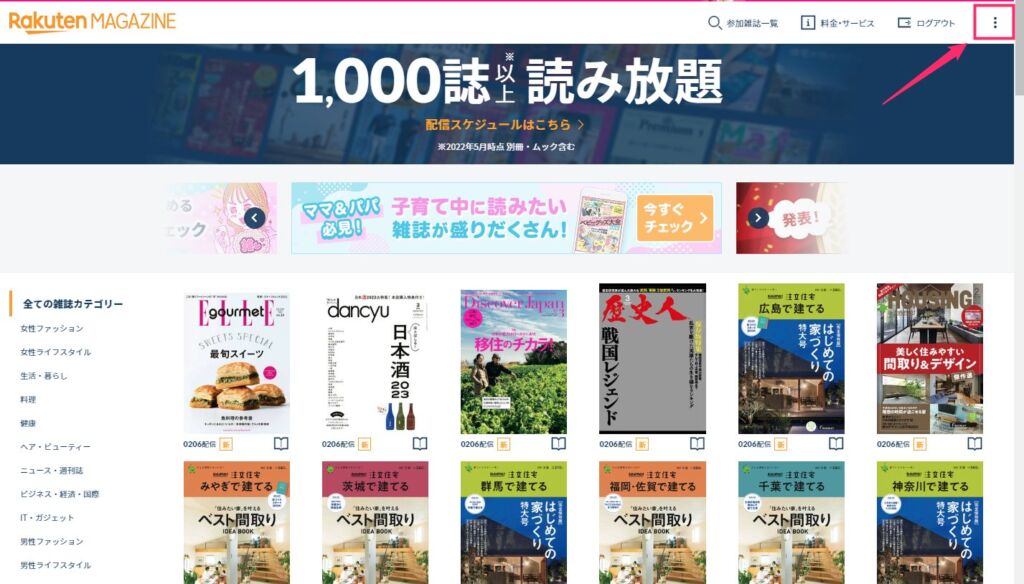
楽天マガジン公式サイトの右上にある「︙」アイコンをクリックします。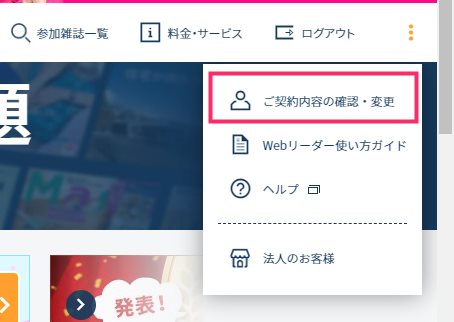
メニュー内の「ご契約内容の確認・変更」をクリックします。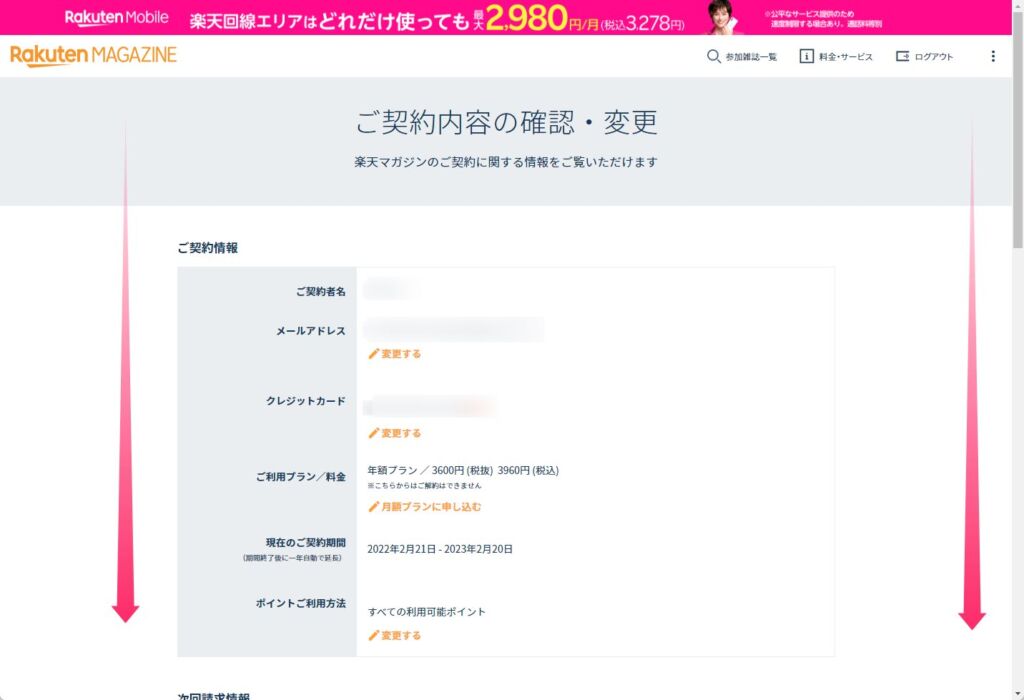
ご契約内容の確認・変更ページに切り替わります。ページをスクロールしてください。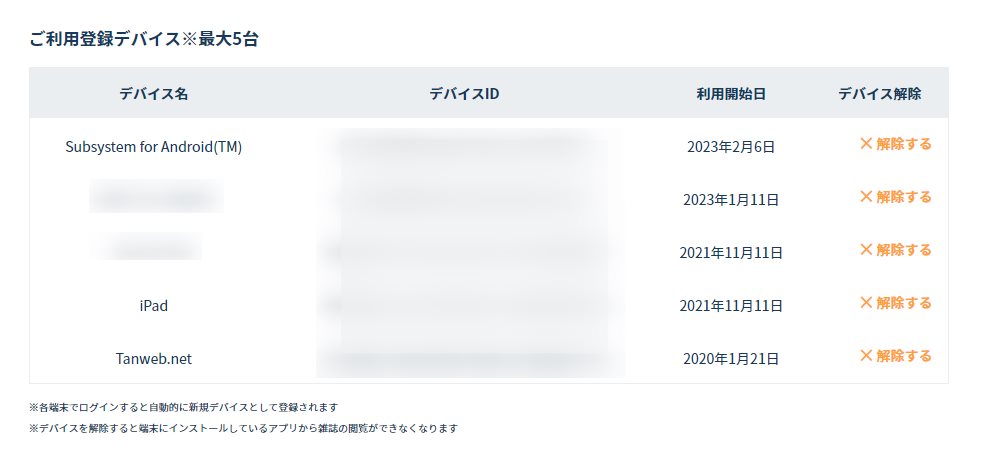
「ご利用登録デバイス」項目があります。ここに楽天マガジンを読むために登録した端末が一覧になっています。エラーが出ているなら上の参考画像のように5台の端末がならんでいるはずです。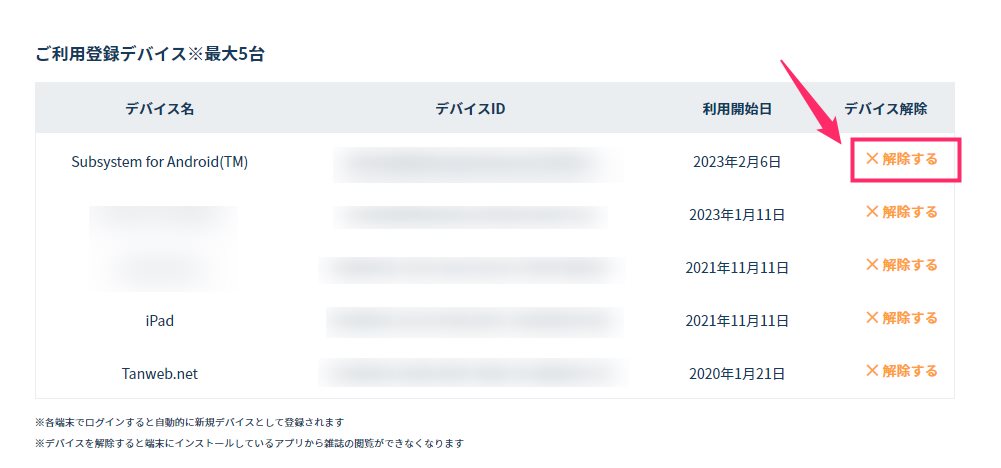
デバイス登録を解除したい端末の右にある「☓ 解除する」をクリックします。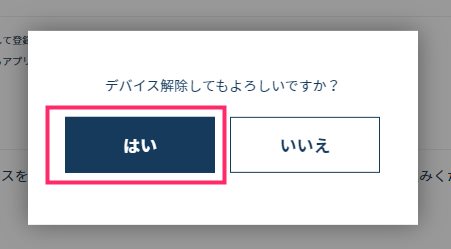
「デバイス解除してもよろしいですか?」と最終確認をしてくるので「はい」ボタンを押します。- これで登録端末を1台解除できました。複数の登録端末を解除したい場合は、解除したい端末の数だけ「7~8」の作業を繰り返してください。
あとがき

いつもタブレットと PC の2台でしか楽天マガジンを読んでいないのに、デバイスの上限数に達してしまった…これは過去に登録していた端末が解除されずに残ってしまっているからです。
もし、新しい端末を登録しようとしてエラーが出てしまったら、本記事の手順で楽天マガジン公式サイトから登録端末を解除してくださいね!
というわけで、今回は『楽天マガジンで「デバイス数の上限に達しています」エラーが出たときの対処方法』の紹介でした。
楽天マガジンは月払よりも年払の方が2.5ヶ月分ほどお得です